1. 需求描述
我们先看看数据结转和数据拷贝的三个应用场景:
场景一:当任务结构发生变化,但是数据需要保留下来,并且数据量比较庞大,我们使用取数公式需要大量定义公式,这样会非常麻烦,这时数据结转功能可以一次性将大量的数据从源任务中全部复制过来,非常方便。
场景二:用户进行数据迁移的时候,需要一次性复制多期数据,则使用数据拷贝功能选择多期数据进行数据迁移即可。
场景三:去年的数据已经上报完成,填报今年任务的数据,需要将去年年末的数据当做今年年初的数据,使用数据拷贝功能将去年任务中年末数据复制过来。
2. 实现过程
数据结转和数据拷贝本质上就是两个已定义了对应关系的任务间进行数据迁移(升级)的过程,两个任务之间根据定义的数据升级参数(任务对应关系)进行数据复制的解决方案,其有三个要素:1源任务、2目的任务、3任务对应关系。
2.1 定义关联任务
我们需定义源任务与目的任务,并设置了对应的任务关系后,才能将源任务数据复制至目的任务。
第一步,在源任务管理页面中,点击工具>数据结转定义,打开数据结转定义页面,如图所示:
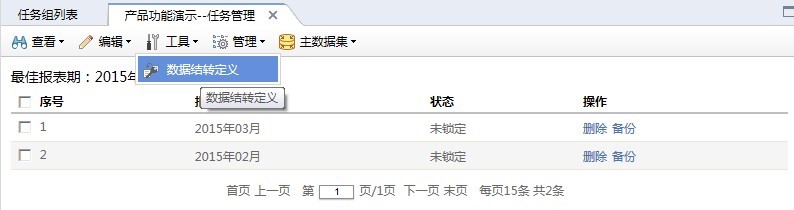
第二步,点击新增

第三步,定义源任务和目的任务
由于我们是在源任务中定义的,所以"当前任务为源任务",我们需要选择"目的任务"(如果将当前任务作为目的任务,先选择"当前任务为目的任务",再选择"源任务")。
点击"目的任务"选择框后的下拉按钮,在弹出的对话框中选择当前任务对应的目的任务。
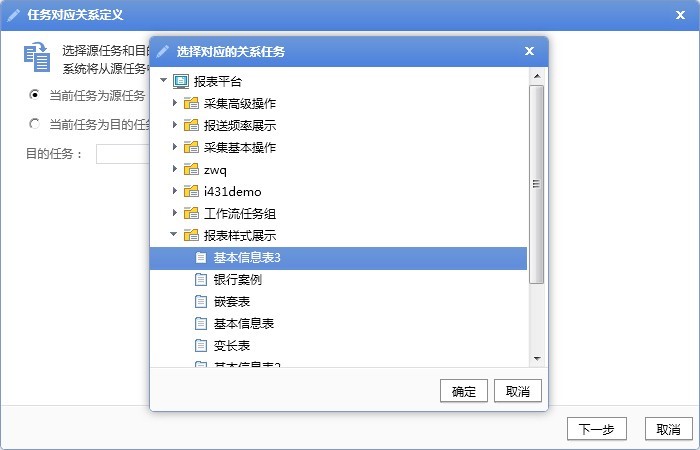
2.2 定义对应关系
设定好源任务和目的任务后,我们就要设置两个任务进行数据拷贝的数据表元对应关系啦!
定义对应关系,可以源任务中定义,也可以目的任务中定义。在源任务中定义时,需要选择目的任务;在目的任务中定义时,需要选择源任务。其他的报表对应、表元对应的过程中相同的。
1、设置报表对应关系
选择目的任务后,再点击 下一步,对话框左侧列出了目的任务下的所有报表表名,对话框右侧列出了源任务下的所有报表表名,左右侧各选定一张报表后,点击左右箭头按钮即可将选定的两张表设置为一对关系报表,对应关系将显示在目的任务的关系报表下方,如图所示,以此类推,为任务设置好所有的报表对应关系。
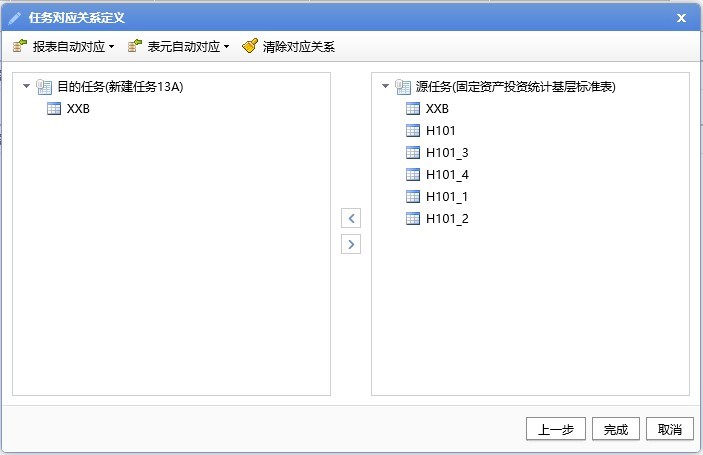
2、设置报表表元对应关系
在左侧目的任务中,点击已定义对应关系的报表,进行报表中表元对应关系的定义。
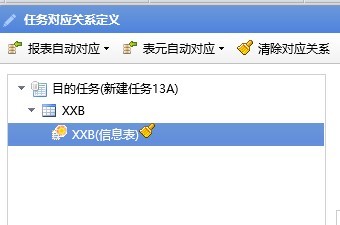
同样,对话框左侧列出了目的任务关系报表的所有表元名称,对话框右侧列出了源任务关系报表下的所有报表元名称,左右侧各选定一个表元后,点击左右箭头按钮即可将选定的两个表元设置为一对关系表元。

设置完成后,已添加的源任务、目的任务及其对应的关系报表将显示在数据结转定义页面。
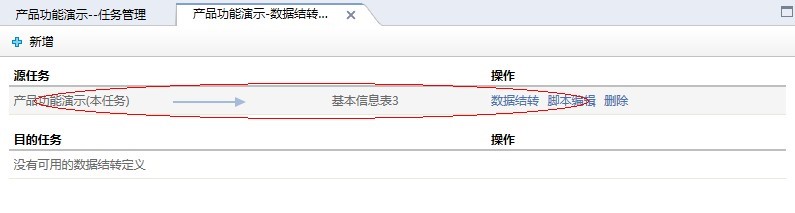
在目的任务的任务管理页面中,打开数据结转定义,也可以查看到已定义的结转关系。
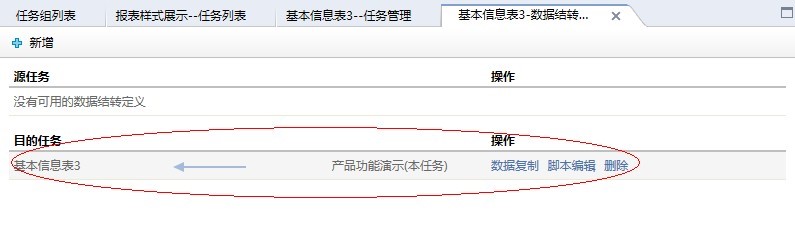
2.3 数据结转
任务对应关系定义完成后,可以将源任务中的数据结块到目的任务中。
执行此操作时,可以分别在源任务或目的任务中进行。
在源任务中操作时,是将数据结转到目的任务;在目的任务中操作时,是从源任务中进行数据拷贝。
数据结转定义成功后,可将源任务的数据结转到目的任务中。
打开源任务管理界面,选择工具>数据结转>关系任务名称,弹出数据结转窗口:
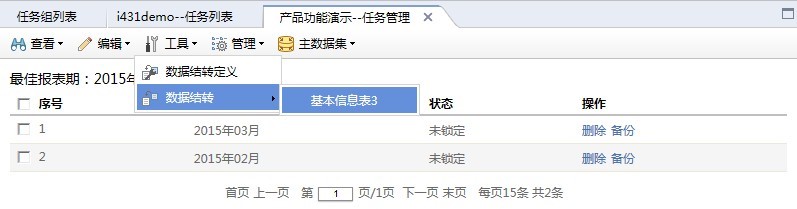
勾选报表期结转数据
勾选一期或者多期报表期数据从源任务中结转到目的任务中。
2.4 数据拷贝
数据拷贝是在目的任务中操作的。
打开目的任务的管理界面,点击工具-数据拷贝菜单,系统提供了三种数据拷贝方式,分别为按数据集拷贝、按报表期拷贝、按报表户拷贝。
1、按报表户结转拷贝
将数据按需要从源报表户中拷贝到目的报表户中,目的报表户可以为所有报表户、满足条件的报表户以及满足对应关系的报表户。
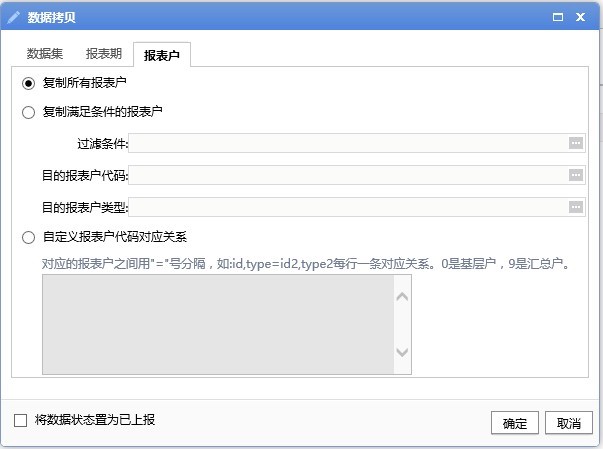
2、按数据集拷贝数据
按照需要将数据结转到指定的数据集中,一般情况下保持默认的"主数据集",也可以选择拷贝至目的任务中的其他数据集,其他数据集会因服务器的不同而有所变化。
把选项"将数据状态置为已上报"打上勾,可以将数据拷贝至目的任务后置为上报状态,这样的话,数据拷贝至目的任务后,就不用手动上报了。
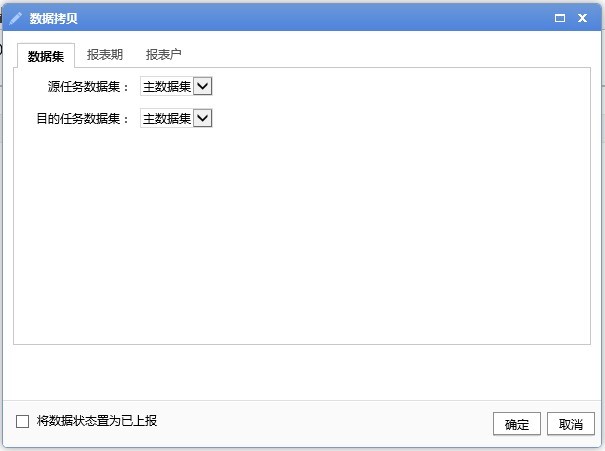
3、按报表期拷贝数据
将数据按需要拷贝到最新报表期、所有报表期或者指定报表期当中。
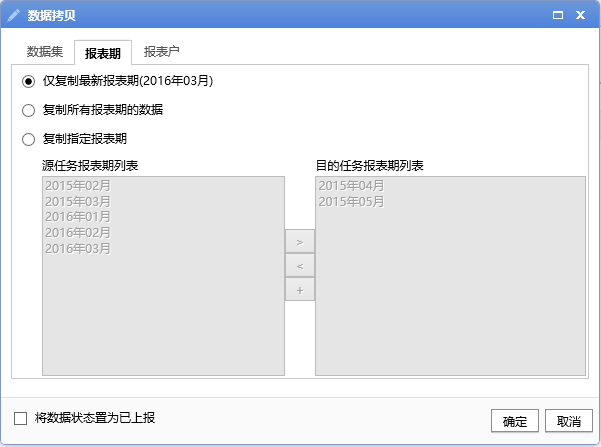


请先登录